Jak opravit problém s HBO Max - 6 účinných řešení
Jak opravit problém s HBO Max, který stále padá Pokud jste fanoušky streamování filmů a televizních pořadů, pravděpodobně jste již slyšeli o službě …
Přečtěte si článek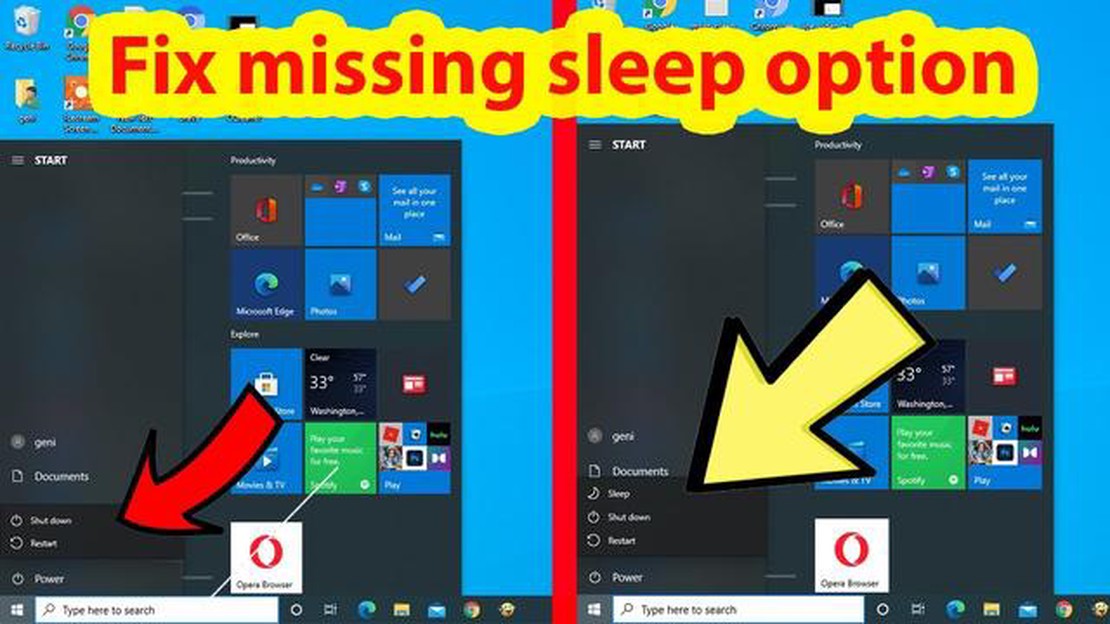
Režim spánku v operačním systému Windows 10 představuje pohodlný způsob, jak uložit aktuální stav počítače a kdykoli rychle pokračovat v práci. To je užitečné zejména tehdy, když potřebujete dočasně přerušit práci nebo odejít od počítače, aniž byste museli ukončit aplikace nebo jej zcela vypnout. Než začnete režim spánku používat, musíte jej v počítači aktivovat.
Aktivace režimu spánku v systému Windows 10 je poměrně jednoduchá. Je třeba otevřít nabídku Start a poté přejít do nabídky Nastavení. V této části vyhledejte položku “Systém” a vyberte ji. Dále přejděte do části “Napájení a hibernace”, kde budete mít přístup k nastavení a možnostem režimu spánku.
V části “Napájení a hibernace” můžete nastavit dobu nečinnosti počítače, po které operační systém automaticky aktivuje režim spánku. Zde můžete také nastavit režim zhasínání obrazovky nebo zabránit automatickému přechodu počítače do režimu hibernace během provozu na baterii. Vyberte nastavení, které vyhovuje vašim potřebám, a klikněte na tlačítko “Použít”.
Nyní, když je režim spánku aktivován, můžete kdykoli kliknout na tlačítko Start a výběrem možnosti “Spánek” nebo “Hibernace” přejít rovnou do uloženého stavu počítače. V režimu spánku zůstanou všechny práce a aplikace otevřené a počítač bude spotřebovávat minimum energie. Jakmile aktivujete obnovení počítače, budete moci pokračovat tam, kde jste skončili.
Režim spánku je speciální provozní režim, který umožňuje počítači přejít do stavu nízké spotřeby energie, pokud není používán. To je užitečné, když chcete dočasně přerušit práci a šetřit energii počítače. V systému Windows 10 existuje několik způsobů, jak režim spánku aktivovat.
1. Pomocí nabídky Start:
2. Použití klávesové zkratky:
Stiskněte klávesovou zkratku Win + X a poté v kontextové nabídce vyberte možnost “Napájení a spánek”. Poté vyberte možnost “Spánek”.
Přečtěte si také: OnePlus 9 by mohl být nahrazen modelem OnePlus 888: co byste o něm měli vědět
3. Pomocí nastavení napájení:
To byl kompletní návod, jak povolit režim spánku v systému Windows 10. Před aktivací této funkce se ujistěte, že máte dostatek času, než počítač přejde do režimu spánku. V opačném případě byste mohli přijít o neuložené informace.
Režim spánku ve Windows 10 umožňuje počítači šetřit energii a přejít do režimu spánku, pokud není používán. Jedná se o užitečnou funkci, která umožňuje rychle pokračovat v práci bez ztráty dat a nastavení.
Zde jsou uvedeny pokyny krok za krokem k aktivaci režimu spánku v systému Windows 10:
Chcete-li počítač přepnout do režimu spánku ručně, můžete použít následující kroky:
Nyní víte, jak aktivovat režim spánku v systému Windows 10 a jak ručně přepnout počítač do tohoto režimu. Pomocí této funkce můžete šetřit energii a rychle pokračovat v práci na počítači se systémem Windows 10.
Přečtěte si také: Průvodce krok za krokem: Jak nahrát fotografie na Disk Google v systému Android
Chcete-li aktivovat režim spánku ve Windows 10, musíte otevřít nabídku Start a kliknout na tlačítko “Napájení”. Poté vyberte možnost “Režim spánku” a klikněte na ni. Váš počítač nyní přejde do režimu spánku.
Pokud tlačítko Spánek v nabídce Napájení chybí, je možné, že bylo skryto kvůli nastavení napájení. Chcete-li toto tlačítko zobrazit, musíte přejít do nastavení napájení. Otevřete “Ovládací panely”, vyberte “Napájení” a klikněte na “Vybrat akci tlačítka napájení”. Poté v nabídce “Vyberte akci, kterou počítač provede po zavření víka” vyberte možnost “Spánek”. V nabídce napájení by se pak mělo objevit tlačítko “Spánek”.
Ano, v počítači se systémem Windows 10 můžete nastavit režim spánku pouze pro jednoho uživatele. Chcete-li tak učinit, přejděte do nabídky Nastavení > Systém > Napájení a režim spánku a vyberte požadované nastavení pro daného uživatele. Ostatní uživatelé budou používat obecné nastavení napájení.
Chcete-li změnit dobu, po které počítač přejde do režimu spánku, přejděte do nabídky Nastavení > Systém > Napájení a spánek a najděte část Spánek. V této části můžete zvolit dobu prodlevy před uspáním počítače, notebooku nebo připojeného displeje. Jednoduše posuňte posuvník do požadované polohy.
Ano, režim spánku můžete v systému Windows 10 vypnout. Chcete-li tak učinit, přejděte do nabídky Nastavení > Systém > Napájení a režim spánku a najděte část Režim spánku. V této části vyberte ze seznamu možností Vypnout displej a Pohotovostní režim možnost Nikdy. Poté počítač nebude přecházet do režimu spánku.
Chcete-li aktivovat režim spánku v systému Windows 10, můžete jednoduše zavřít víko notebooku (pokud jej máte) nebo kliknout na tlačítko Start v levém dolním rohu obrazovky, vybrat ikonu napájení a poté kliknout na možnost Spánek. Můžete také stisknout mezerník na klávesnici a v nabídce Start vybrat položku Spánek.
Jak opravit problém s HBO Max, který stále padá Pokud jste fanoušky streamování filmů a televizních pořadů, pravděpodobně jste již slyšeli o službě …
Přečtěte si článekJak opravit padání hry Counter-Strike ve službě Steam | NEW & Updated in 2023 Pokud jste vášnivými hráči a fanoušky hry Counter-Strike, není nic …
Přečtěte si článekJak opravit prasklou obrazovku na zařízení Samsung Galaxy S9 Prasklá obrazovka telefonu Samsung Galaxy S9 může být frustrujícím zážitkem, ale nebojte …
Přečtěte si článek5 nejlepších inteligentních spínačů světla v roce 2023 Vítejte v našem dokonalém průvodci a recenzích 5 nejlepších chytrých vypínačů světla v roce …
Přečtěte si článek3 nejlepší způsoby, jak ho přistihnout při nevěře Podvádění je ve vztazích komplikovaný a bolestivý problém. Možnost, že vás milovaná osoba podvádí, …
Přečtěte si článekTvorba webových stránek v roce 2023: kolik to stojí? Vytvoření webových stránek je v dnešním světě důležitým krokem pro každou firmu nebo organizaci. …
Přečtěte si článek